Slack هو أحد تطبيقات الدردشة القليلة التي يمكنك توقع استخدامها في أي مكان عمل. إنه أيضًا تطبيق يختار العديد من المستخدمين استخدامه للتواصل اليومي. من السهل تعلم استخدام Slack ، ولكن إذا كان عليك إدارة فريق Slack للآخرين ، فقد تضطر إلى التعامل مع مكونات أكثر من المستخدم العادي.
تعرف على كيفية تعيين التذكيرات في Slack أو إضافة تطبيقات أو البحث عن ملفات GIF وإرسالها.
سلاك: حذف القناة وتحريرها وأرشفتها
القنوات هي واحدة من أبرز ميزات Slack. هم مناقشات “مجمعة”. من الناحية المثالية ، إذا كنت بحاجة إلى التحدث عن شيء محدد ، فيمكنك إنشاء قناة مخصصة له. يمكنك تغيير اسم القناة إلى شيء آخر أو يمكنك أرشفته وإنشاء اسم جديد عند الحاجة.
يعد تحرير القناة وأرشفتها أمرًا أساسيًا ، وسيتمكن المستخدمون الذين يمكنهم إنشاء قناة عادةً من تحرير القناة التي أنشأوها وأرشفتها. ومع ذلك ، قد يكون حذف القناة محدودًا. سيتمكن المسؤولون أو المستخدمون ذوو الامتيازات الأعلى فقط من حذف القناة.
يمكن للمستخدم فقط تحرير القناة التي أنشأها أو أرشفتها. لتحرير القنوات التي أنشأها مستخدمون آخرون أو أرشفتها ، ستكون هناك حاجة إلى أذونات أعلى.
سلاك: حذف القناة
لحذف قناة Slack ، تأكد من تمكين الأذونات الصحيحة لحسابك أو تسجيل الدخول باستخدام حساب مسؤول.
افتح Slack. انقر بزر الماوس الأيمن فوق القناة التي تريد إزالتها. حدد “خيارات إضافية” من قائمة السياق.
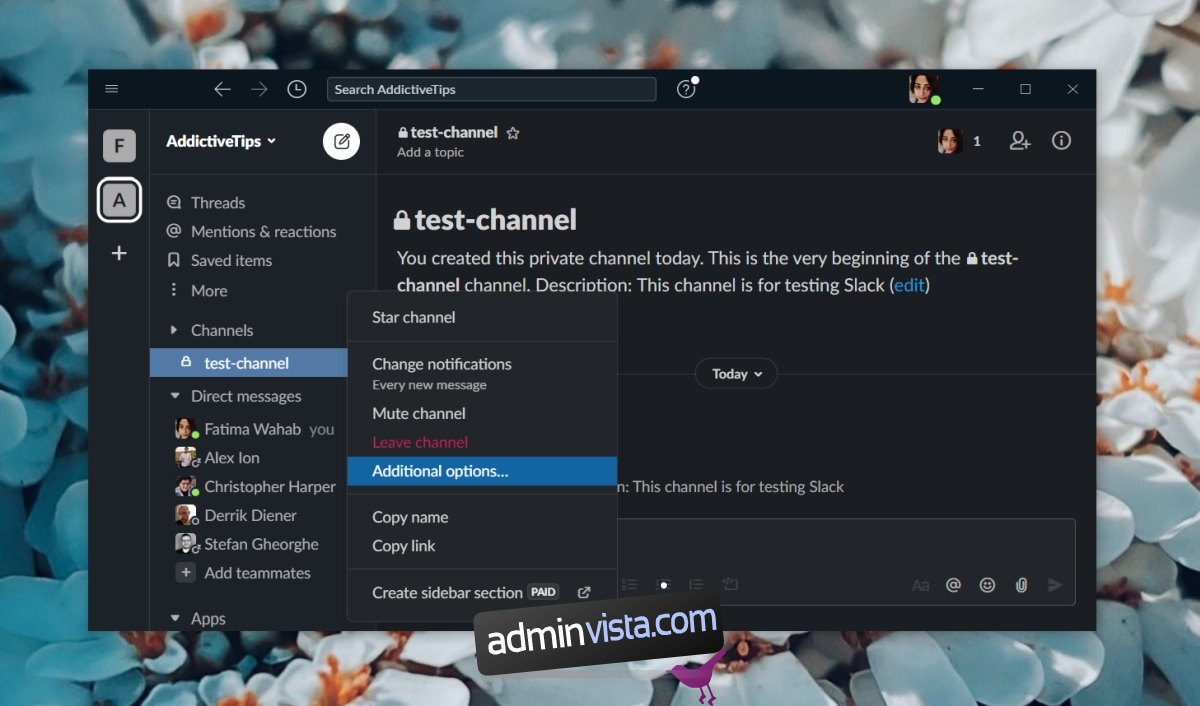
حدد خيار حذف هذه القناة. أكد رغبتك في حذف القناة وسيتم حذفها.
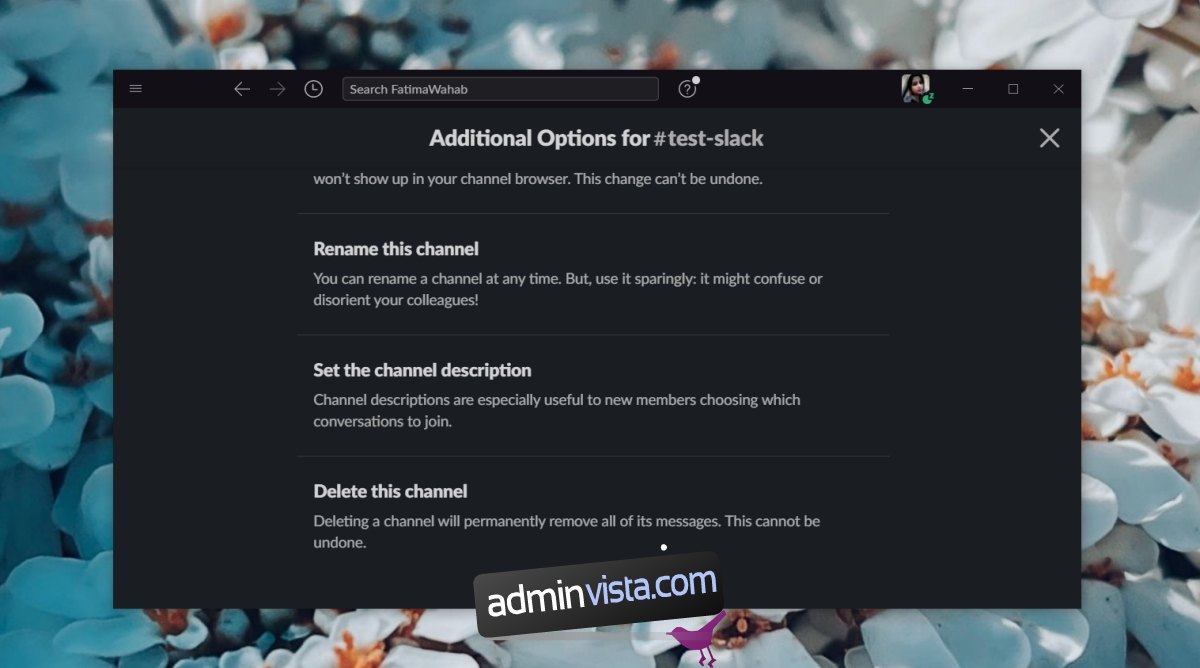
سلاك: تحرير القناة
لتحرير قناة Slack ، تأكد من أنها قناة قمت بإنشائها أو أن لديك حقوق المسؤول لتحرير القنوات التي أنشأها مستخدمون آخرون.
افتح Slack. انقر بزر الماوس الأيمن فوق القناة التي تريد تحريرها. اختر المزيد من الخيارات من قائمة السياق. انقر فوق إعادة تسمية هذه القناة لتغيير اسم القناة. انقر فوق إدخال وصف القناة لتغيير وصف القناة. انقر فوق تغيير إلى خاصة أو تغيير إلى الجمهور لتغيير جمهوره المستهدف.
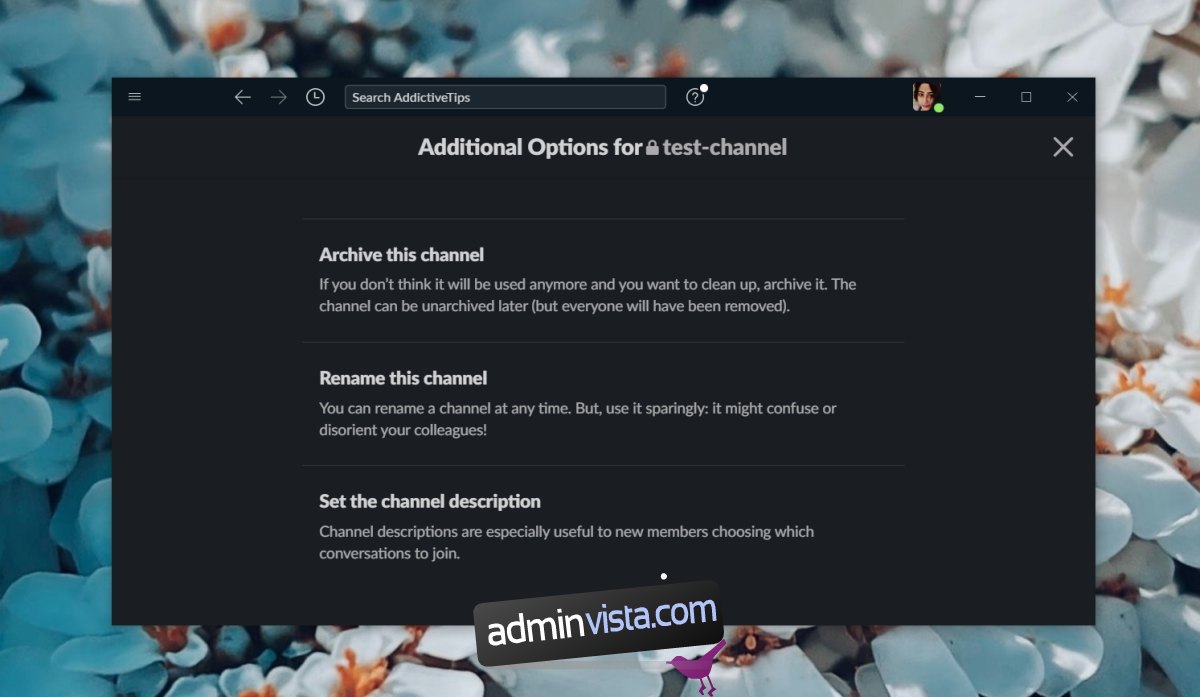
سلاك: أرشفة القناة
لأرشفة قناة ، تأكد من أن لديك الأذونات الصحيحة للقيام بذلك.
افتح Slack. انقر بزر الماوس الأيمن فوق القناة التي تريد أرشفتها. اختر المزيد من الخيارات من قائمة السياق. انقر فوق أرشفة هذه القناة. وأكد أنك تريد أرشفة القناة.
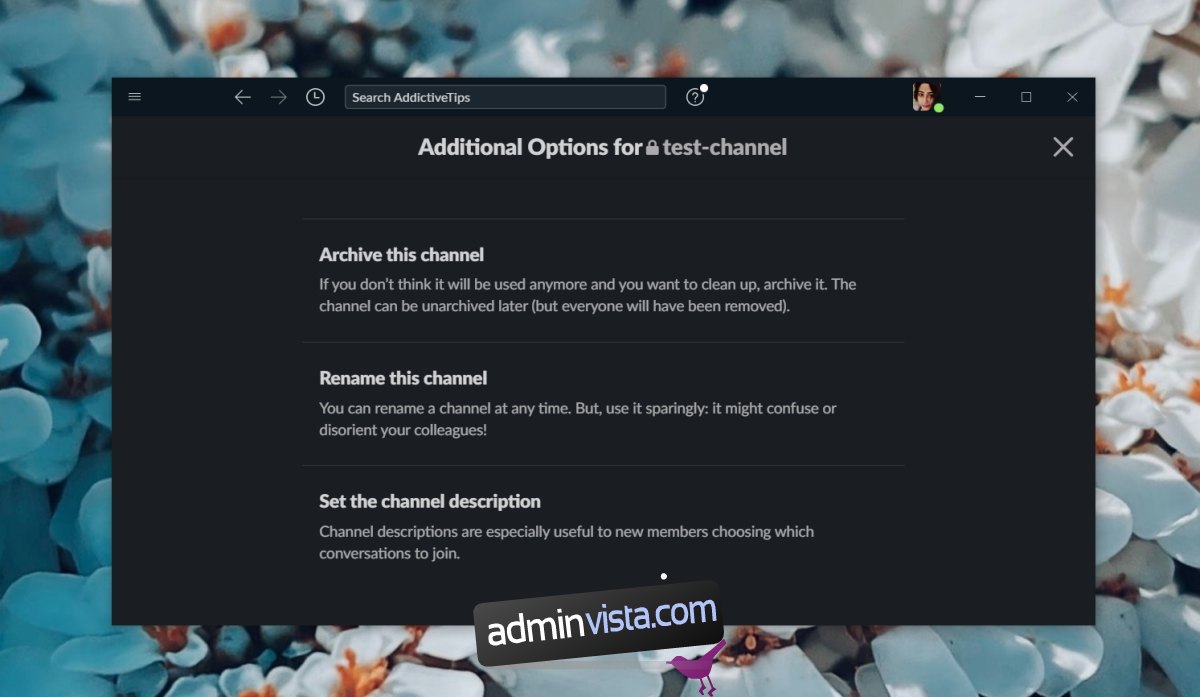
استنتاج
Slack ليس من الصعب تعلم كيفية استخدامه. الأمر مختلف ، خاصة إذا كنت تستخدم دائمًا تطبيقات مثل Whatsapp أو Facebook رسول ، أو Skype وما شابه للتواصل اليومي. إذا كنت تنشئ فريقًا للعمل أو اللعب ، فإن معرفة كيفية إنشاء قناة أو حذفها أو تحريرها أو أرشفتها أمر ضروري.
